CRI Sofdec2(Unreal Engine4)
入門編03 透過情報つきSofdecムービーの再生方法
透過情報つきSofdecムービーのことを「Sofdecアルファムービー」または単に「アルファムービー」と呼びます。
この章ではアルファムービーを再生する方法を学びます。
アルファムービー
アルファムービーは各動画フレームごとに透過情報 (透過値、アルファ値、アルファチャンネル) を持っています。
透過情報は通常の動画フレームと共にSofdecムービーデータとしてデコードされます。
この値をマテリアルに入力して使用することで下図のように、背景を透かして見せるようなムービーの再生・表示が可能です。

アルファムービーの作成方法
入門編01 Sofdec ムービーの単純再生で紹介したSofdecムービーのエンコード方法と基本は同じです。
アルファムービーにするためは、8-bitアルファチャンネル情報を含む32bitのビデオ素材データを用意しなければなりません。"Sofdec2 Encoding Wizard" を起動し「入力ビデオ素材の指定」ページで、アルファチャンネルつきのビデオファイルを指定してください。
ファイルを指定後、「アルファムービー」のチェックボックスをONにしてください。この時の素材情報として、色深度が32bitとなっていることを確認しましょう。
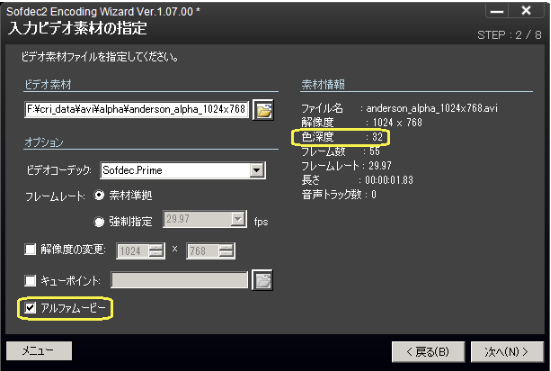
出力先やその他のエンコードパラメータを設定した後、エンコードを実行すると、アルファムービーデータが作成されます。
アルファムービーの再生方法
アルファムービーをStaticMeshに貼り付けて再生する方法について説明します。
基本的には 入門編01 Sofdec ムービーの単純再生 の手順と同じですが、具体的な手順は以下のようになります。
- Sofdec USMファイル形式にエンコードしたアルファムービーを、エクスプローラからコンテンツブラウザにドラッグ&ドロップ。
- 生成されたアセットの右クリックメニューから [Create ManaTexture] をクリック。
- 生成されたテクスチャの右クリックメニューから「マテリアルを作成」をクリック 。
- マテリアルの種類を選択するように求められます。"Alpha Channel Support" に "Automatic" が設定されていることを確認してください。
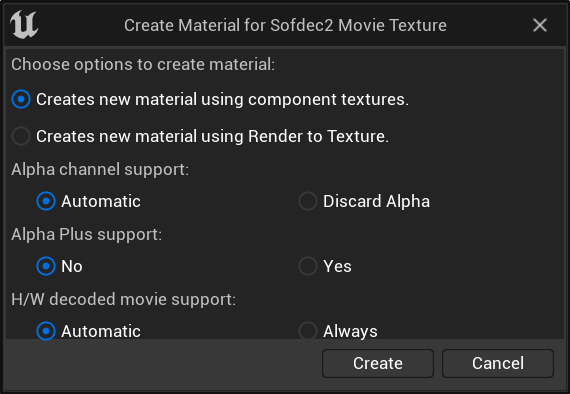
Compoment Textures を選択した場合は以下のようなマテリアルが出力されます。
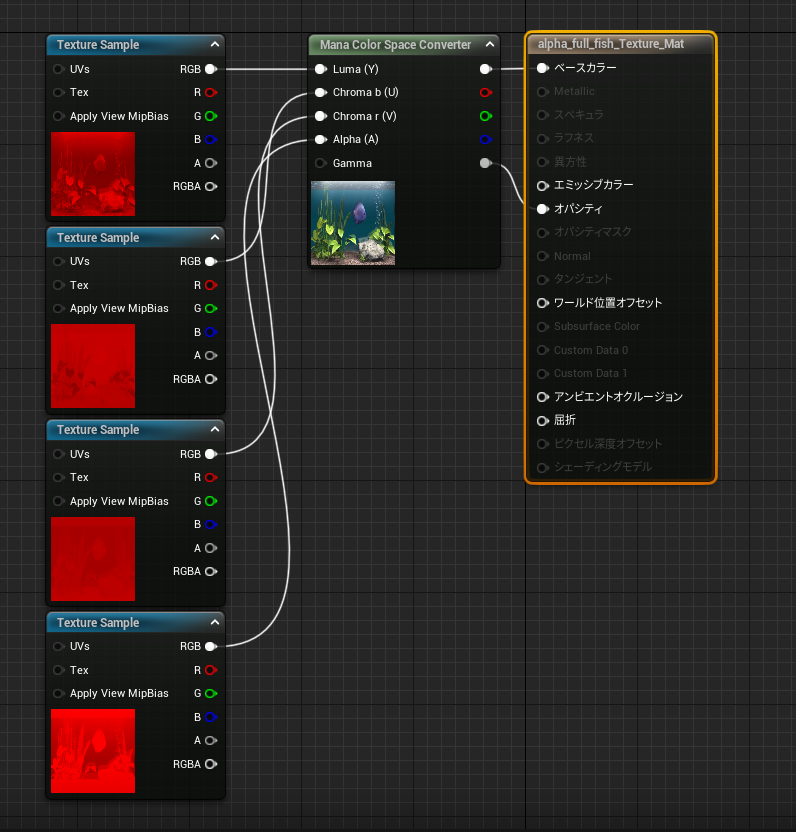
もし、下の図のように黒い画像が表示された場合は 入門編01 Sofdec ムービーの単純再生 をもとにレベルをプレイしてください。
すると、動画が読み込まれ、動画に即した画像が表示されます。
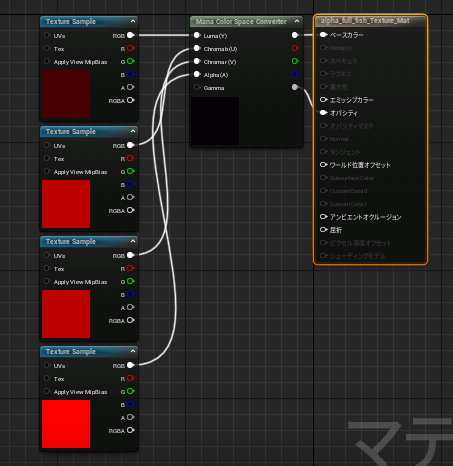
Render to Texture を選択した場合は以下のようなマテリアルが出力されます。
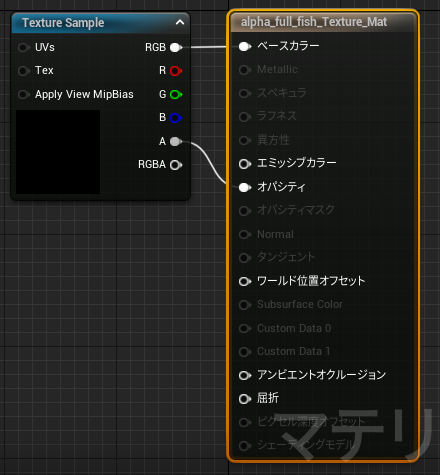
以降の手順は入門編01 Sofdec ムービーの単純再生で説明した手順と同一です。

